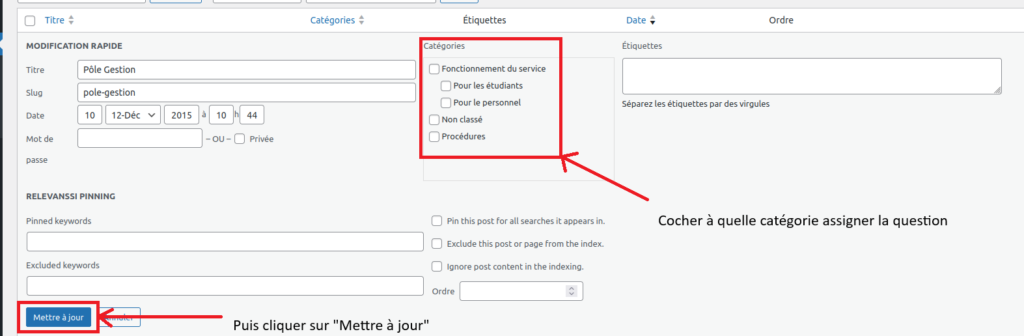Organiser ses questions réponses
Catégorie parent : Catalogue de services
Comment créer une catégorie ?
À destination de : Administratif
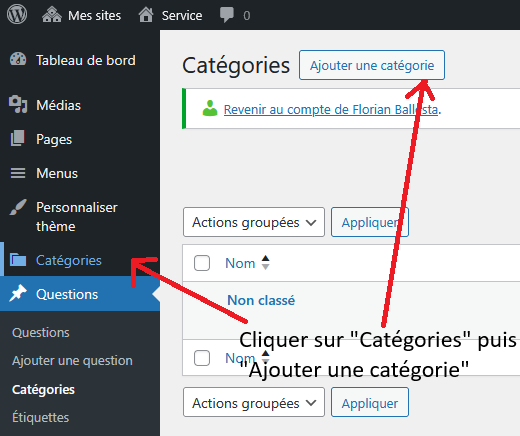
Dans l’administration, cliquez sur « Catégories » dans le menu gauche, puis cliquez sur le bouton « Ajouter une catégorie » en haut.
Vous pouvez :
- Ajouter le nom de la catégorie
- Catégorie parente : si votre catégorie est une sous-catégorie, sélectionnez dans la liste déroulante de quelle catégorie elle doit être l’enfant.
- Privé : Si vous cochez cette case, seuls les utilisateurs connectés pourront visualiser cette catégorie.
- Ordre : définissez l’ordre l’apparition de la catégorie. Vous pouvez ne rien mettre, à ce moment là c’est l’ordre alphabétique qui sera pris en compte.
Quand vous avez fini, cliquez sur le bouton « Ajouter une catégorie ».
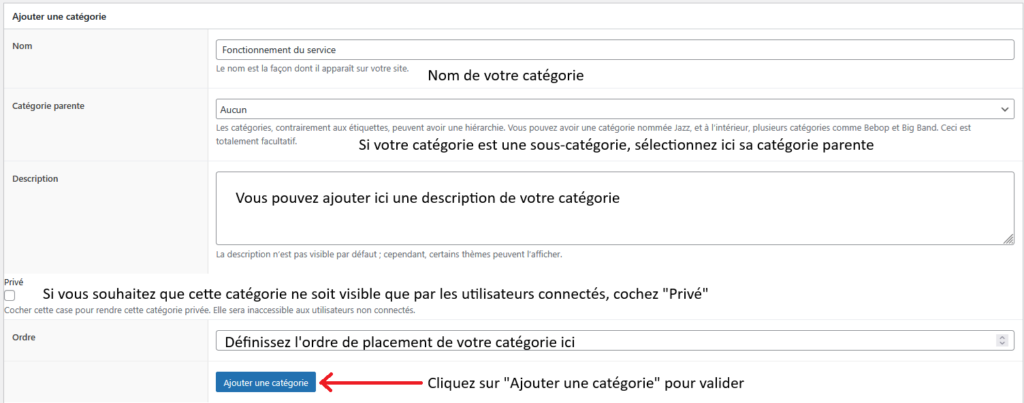
Comprendre le tableau des catégories
À destination de : Administratif
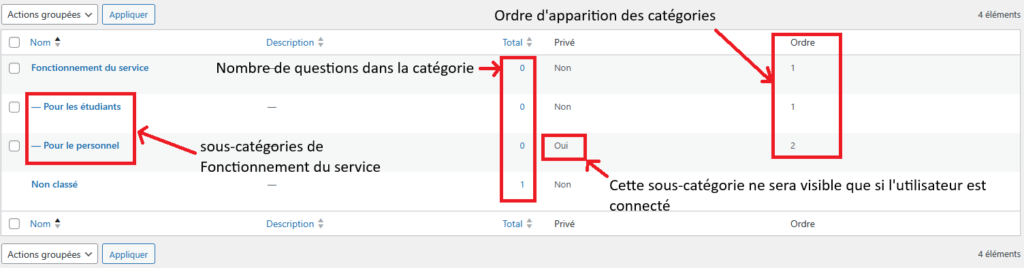
Dans le tableau récapitulatif des catégories, vous avez plusieurs informations :
- Nom : le nom des catégories que vous avez ajouté. Si le nom est précédé d’un tiret, c’est que c’est une sous-catégorie de la catégorie parente.
- Description : vous permet de voir la description que vous avez donné à la catégorie.
- Total : c’est le nombre de questions que vous avez associé à la catégorie.
- Privé : si oui, la catégorie n’est visible que par les utilisateurs connectés.
- Ordre : montre l’ordre l’apparition dans la liste des catégories qui apparait à gauche dans votre catalogue de service.
- Il n’est pas obligatoire de mettre un nombre, dans ce cas c’est l’ordre alphabétique qui sera pris en compte.
- Si vous avez des catégories avec un ordre, et d’autres sans ordre, le tri se fait d’abord sur les catégories qui ont un ordre, puis l’ordre alphabétique à la suite.
Comment créer une nouvelle question ?
À destination de : Administratif
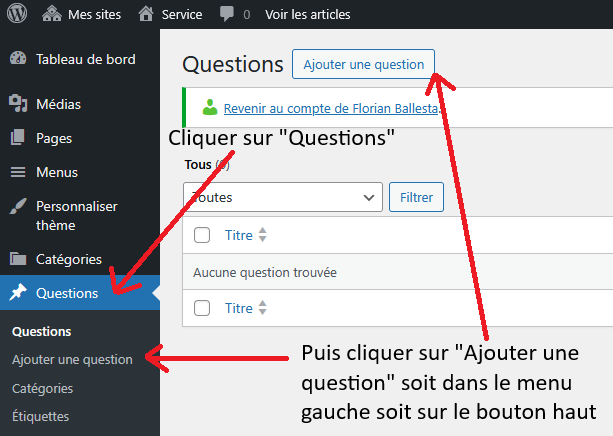
Pour créer une nouvelle question, vous allez vous rendre dans le tableau de bord de l’administration.
Cliquer ensuite sur l’onglet « Questions »
Enfin, cliquer soit sur le bouton « Ajouter une question » en haut, soit sur le sous onglet « Ajouter une question » en dessous de l’onglet « Question ».
Vous arrivez sur l’interface de création d’une nouvelle question.
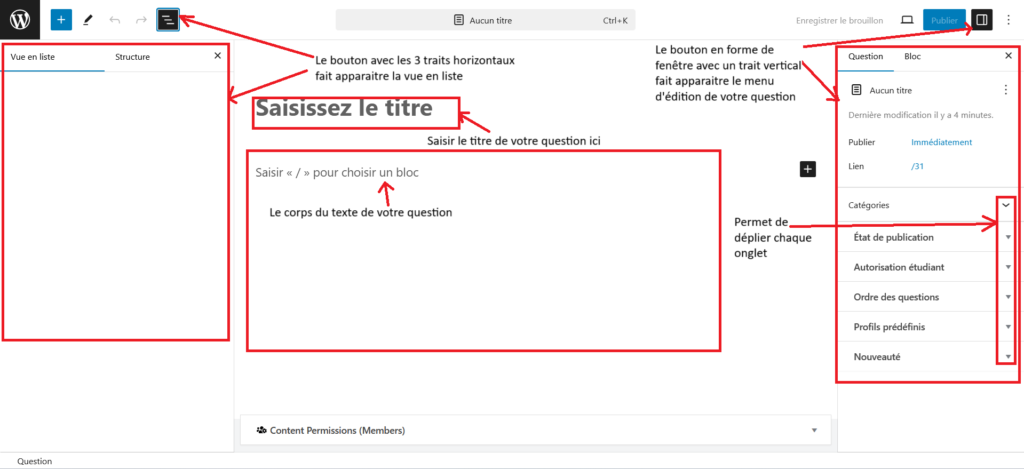
Vous pouvez ajouter un titre de votre question dans l’encart « Saisissez le titre », et rédiger la réponse dans le corps du texte juste en dessous.
Le bouton avec les 3 lignes horizontales permet de faire apparaitre le menu de la vue de la page qui contiendra les blocs de rédaction.
Le bouton en forme de fenêtre avec un trait vertical (en haut à droite), fait apparaitre le menu d’édition de la question.
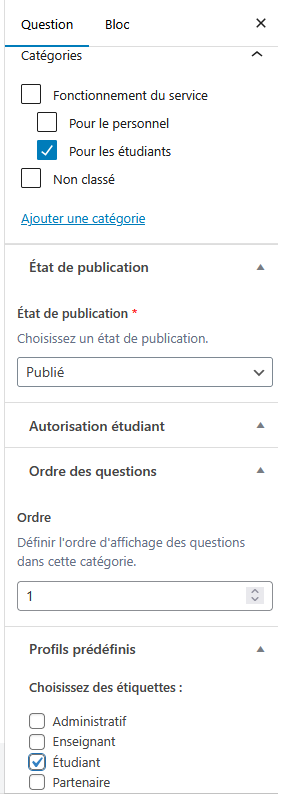
Pour qu’une question apparaisse sur votre site, vous devez :
- L’ajouter dans une catégorie, elle pourra apparaitre dans la liste des questions de la catégorie concernée.
- Lui définir un état de publication : par défaut, la question prendra l’état « Publié ». Elle sera donc publique, visible par tous sans besoin d’être connecté. (Pour plus d’information sur les états de publication, vous pouvez vous référer à Comment changer la visibilité d’une page).
- Lui définir un ordre : si vous voulez qu’une question apparaisse avant une autre, il est bon de mettre un ordre aux question. Si vous n’en mettez pas, l’ordre sera alphabétique. Si vous mettez un ordre à certaines questions et pas à d’autres, l’ordre sera d’abord celui avec des nombres, puis l’alphabétique pour le reste.
- Définir un profil prédéfini : cette partie vous permet de définir à destination de qui est cette question. Cela permet de faire remonter votre question dans la recherche par profil des sous sites, ainsi que la barre de recherche générale du catalogue de services. Si vous ne mettez rien, par défaut c’est pour tous les profils.

Une fois votre question prête, vous pouvons en haut à droite cliquer sur « Publier », pour publier la question.
Si vous avez besoin de compléter votre question plus tard, cliquer sur « Enregistrer le brouillon ». Elle sera visible uniquement par les éditeurs de votre site et personne d’autre.
Comment modifier une question ?
À destination de : Administratif
Pour modifier une question, vous pouvez passer par deux endroits :
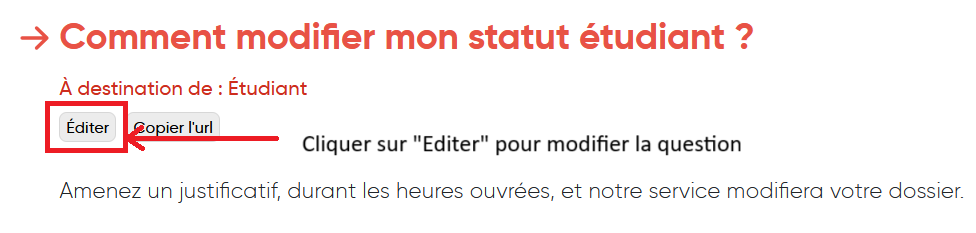
Une fois connecté au site, les éditeurs peuvent voir sous le titre de la question, un bouton « Editer ».
Cliquez dessus pour aller dans l’interface d’édition de la question.
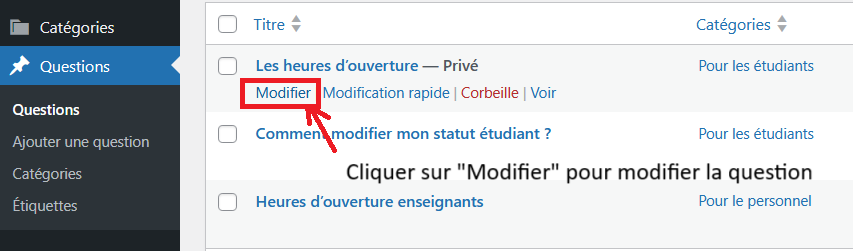
Dans l’administration, positionnez votre souris sur le titre de la question. Le champ « Modifier » apparait, cliquez dessus pour aller dans l’interface d’édition de la question.
Quel est la différence entre les états de publication ?
À destination de : Administratif
Il y a trois états de publication (public, privé, brouillon).
L’état « Publié » : état par défaut, la question sera visible par tout le monde qu’il soit connecté ou non.
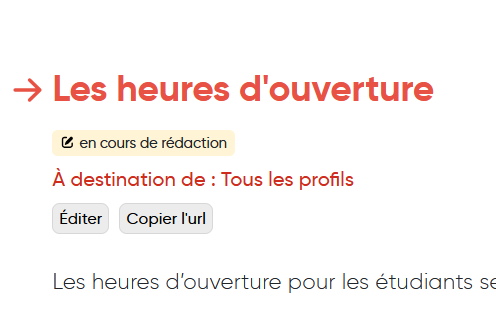
L’état « Brouillon » : état d’une question en cours de rédaction. Elle sera visible uniquement par les éditeurs du site. Par exemple, un administratif d’un autre service ne verra pas une question en brouillon.
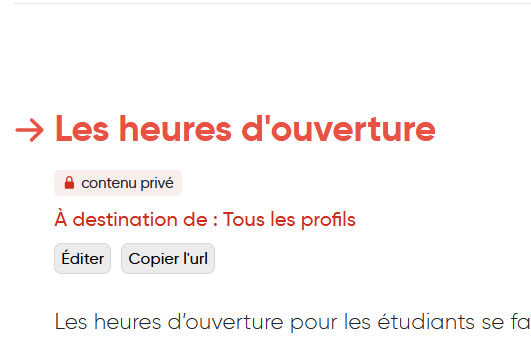
L’état « Privé » : rend la question invisible aux personnes qui ne sont pas connectés. Si activé, la question sera visible uniquement aux personnes connectées.
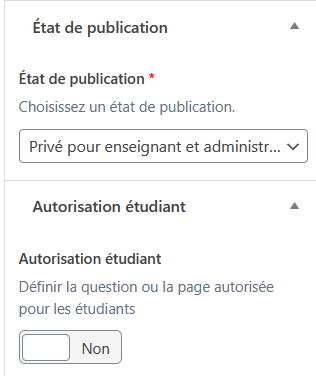
Les profils par défaut qui sont autorisés sont les administratifs et les enseignants.
Pour autoriser les étudiants connectés à voir la question, cochez la case « Autorisation étudiant » dans l’interface d’édition de la question.
Comment vérifier l'état de publication des questions ?
À destination de : Administratif

Quand vous êtes dans l’administration de votre site, cliquez sur « Questions ».
Vous pouvez voir les différents états de publication avec entre parenthèse le nombre de questions pour chaque état :
- Tous : toutes les questions de votre site
- Les miens : les questions que vous avez écrit
- Publiés : les questions publiques
- Brouillons : les questions en cours de rédaction
- Privés : les questions privées pour lesquelles il vous faut être connecté
- Corbeille : questions supprimées qui ne sont plus affichées sur le site

En cliquant sur « privés », vous pouvez vérifier dans la colonne la plus à droite si la question privée est autorisée pour les étudiants en visualisation.
Comment ajouter ou modifier la catégorie d'une question ?
À destination de : Administratif
Pour affecter une question à une catégorie, ou changer la question de catégorie, vous avez deux possibilités :
1 – Lorsque vous êtes sur votre question, dans le menu droit, vous avez l’onglet « catégories ». Cochez la case de la catégorie à laquelle vous voulez affecter la question.
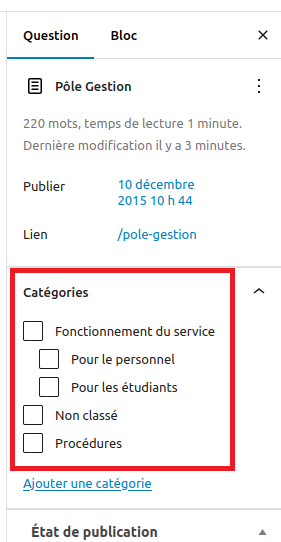
2 – Si vous avez déjà créé la question, vous pouvez aller dans l’administration et cliquer sur « Questions ».
Dans la liste, positionnez le curseur de votre souris sur la question, puis cliquez sur « Modification rapide ».
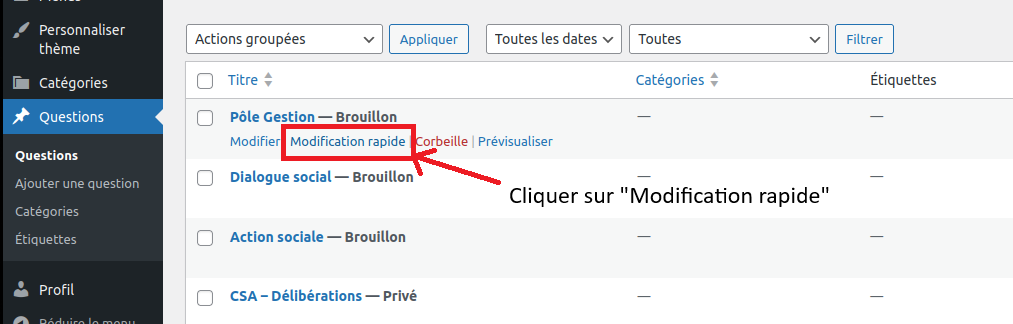
Les paramètres de la question vont se déplier. Cochez la case de la catégorie à laquelle vous souhaitez associer la question, puis cliquez sur « Mettre à jour ».